方法一、截取全屏,自动保存组合键
1、同时按住Windows+Print Screen组合键,笔记本则按住Windows+Prt Sc SysRq按键;
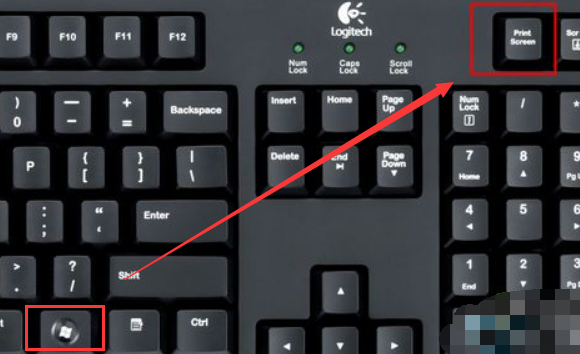
2、此时屏幕会闪一下,表示已经截取全屏,并自动保存,保存位置是在此电脑—图片—屏幕截图
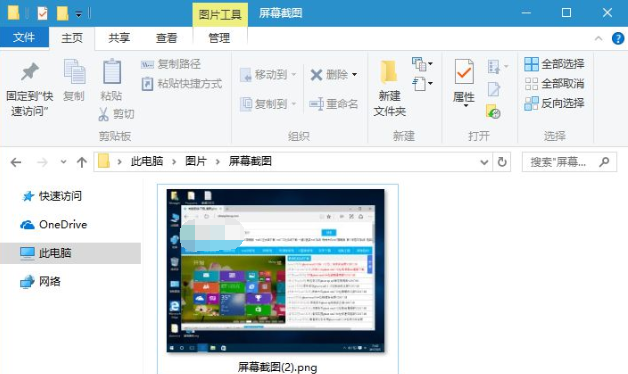
3、路径是在C:Users你的账户名PicturesScreenshots。

方法二、截取全屏,不自动保存
1、直接按下Print Screen或Prt Sc SysRq按键,也是截取全屏,但是不会保存到本地,而是保存到剪贴板;
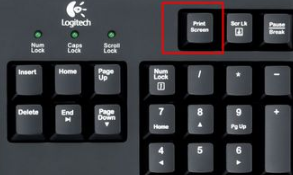
2、此时打开左下角搜索框,输入“画图”,点击打开;

3、按下Ctrl+V粘贴到画图工具中,点击文件—另存为,自行保存,也可以粘贴到word中。
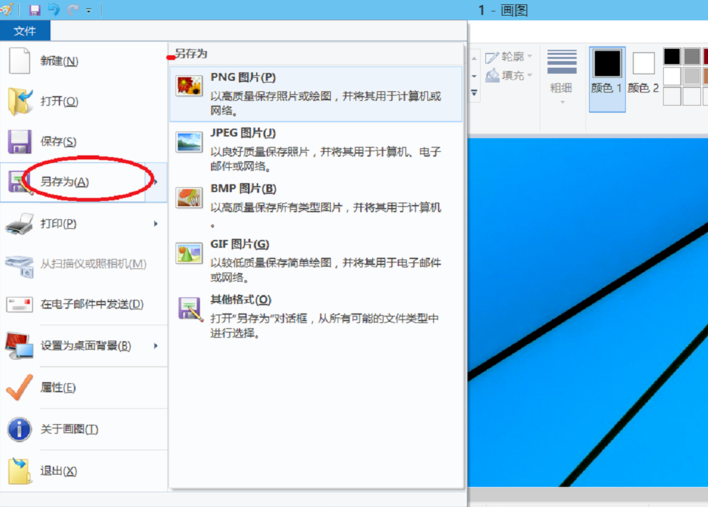
方法三、任意截图
1、在win10系统桌面,单击“开始”,选择剪刀形状的“截图工具”,单击它。
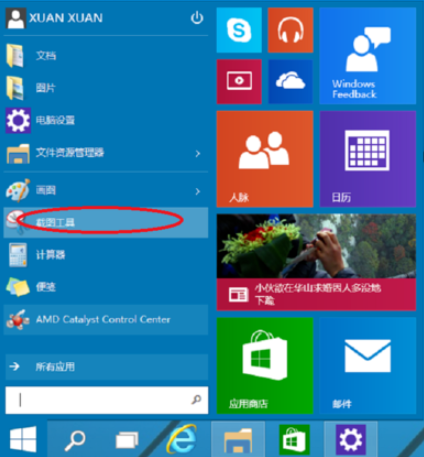
2、之后屏幕出现了截图工具的界面,单击“新建”后面的小倒三角,选择其中的矩形截图。
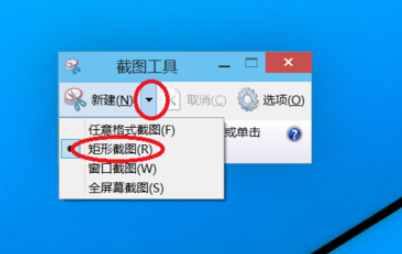
3、然后进入截图模式后,在屏幕上你想截取的位置描画出一个矩形之后,松开鼠标左键,这时候你截取的矩形范围的屏幕就会自动保存在截图工具的面板上,点击“文件”——“另存为”保存你的截图。

4、当然,你也可以使用截图工具中的其他截图选项

方法四、QQ截图
在电脑上下载QQ,可以使用快捷键Ctrl+Alt+A,随意截图,还可以进行编辑图片。

点击阅读全文